포토샵에서 브러시로 선을 그을 때 층 혹은 계단 현상이 발생하는 것을 볼 수 있습니다. 브러시마다 기본 설정되어 있는 모양과 간격이 다 다른데요. 브러시 간격이 넓을수록 이런 현상이 나타납니다. 간단한 설정으로 깔끔한 선을 그을 수 있는 방법을 알아보겠습니다.
Brush Settings 사용
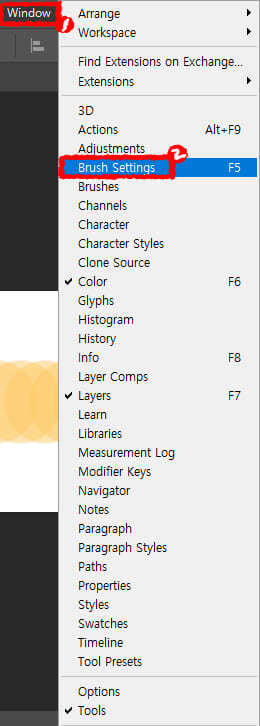
1-1. 상단 바에서 Window - Brush Settings (단축키 F5)를 누르거나

1-2. 브러시를 선택한 상태에서 해당 아이콘을 눌러주세요.
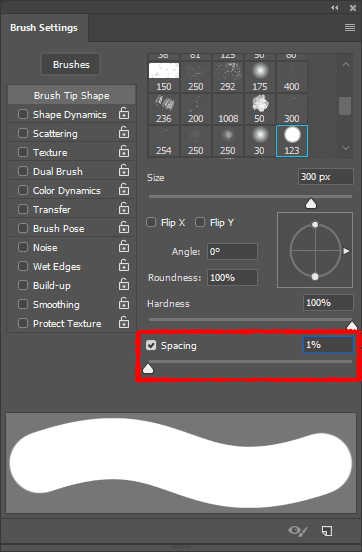
2. 브러시 옵션 창 아래 Spacing의 간격을 제일 낮게 설정해주세요.
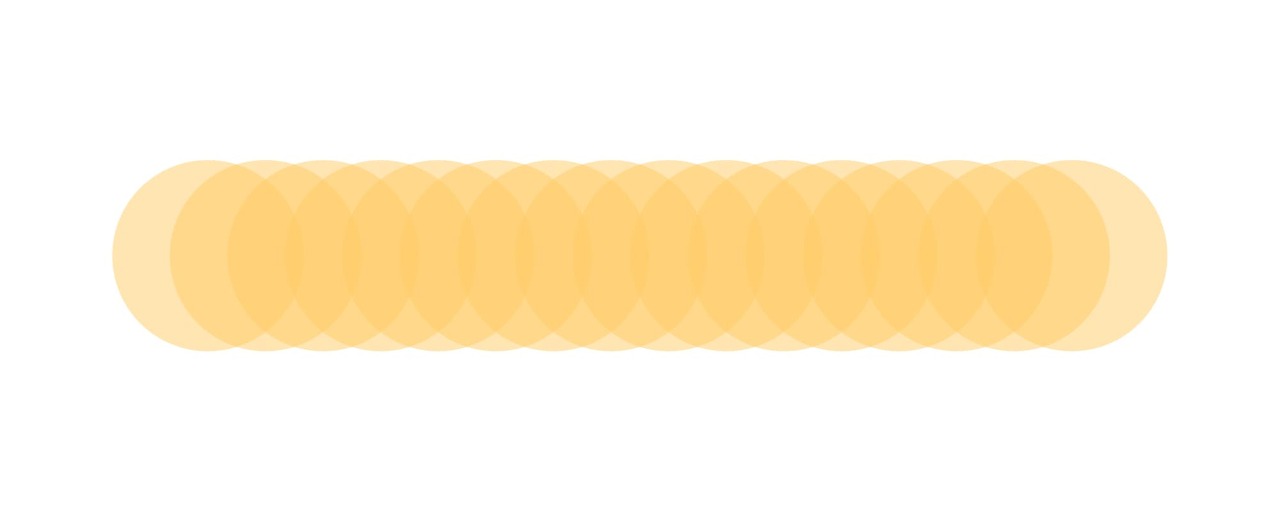
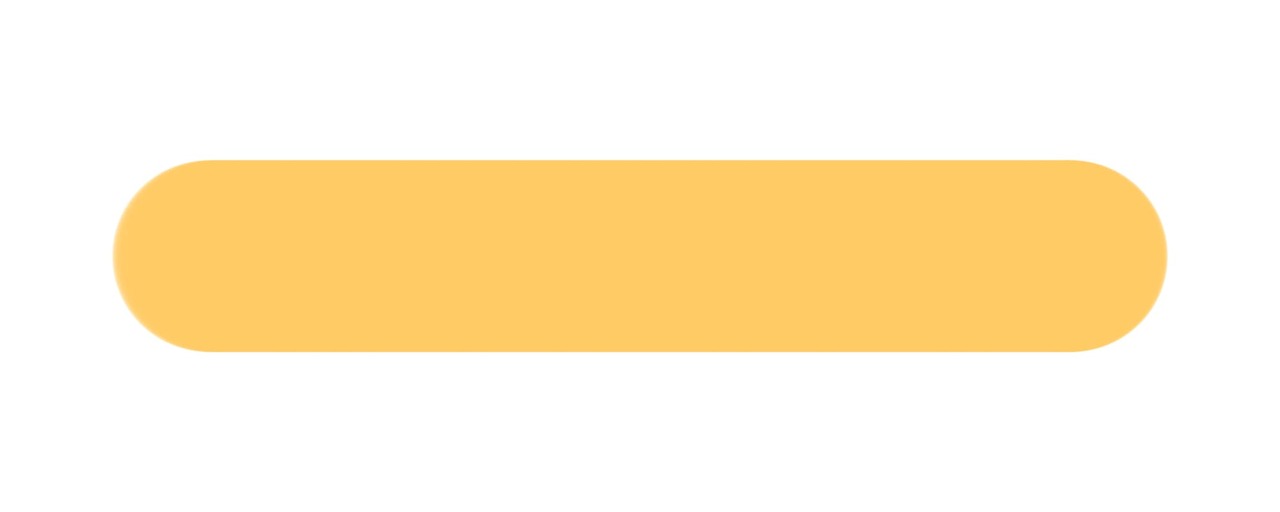
그러면 이렇게 우측처럼 깔끔한 선을 그릴 수 있습니다.
함께 보면 좋은 글
[그림 Tip] 포토샵 RGB CMYK 변환할 때 색 손실 줄이는 방법
'프로그램 > Photoshop' 카테고리의 다른 글
| 포토샵 거친 텍스쳐 그라디언트 배경 만드는 방법 (0) | 2023.01.07 |
|---|---|
| [그림 Tip] 포토샵 캔버스 화면 회전하는 방법 (0) | 2022.09.28 |
| [그림 Tip] 포토샵 RGB CMYK 변환할 때 색 손실 줄이는 방법 (0) | 2022.08.15 |
| [그림 Tip] 포토샵 그리드 수정하는 방법 (0) | 2022.07.30 |
| [그림 Tip] 포토샵 안에서 저장 없이 캔버스 복사하는 방법 (0) | 2022.07.29 |
댓글